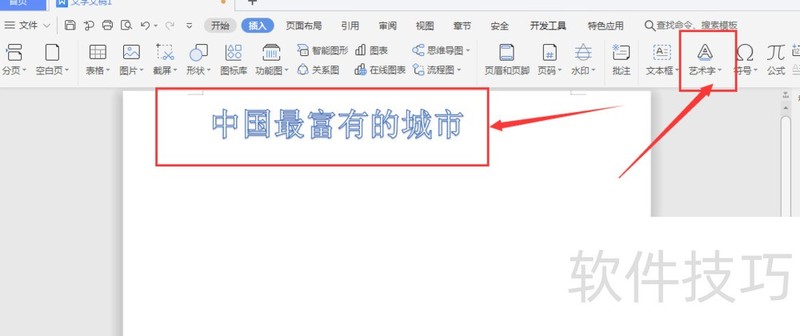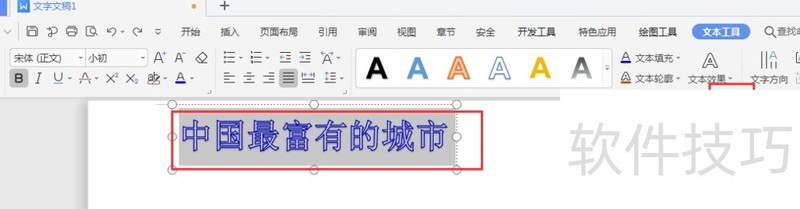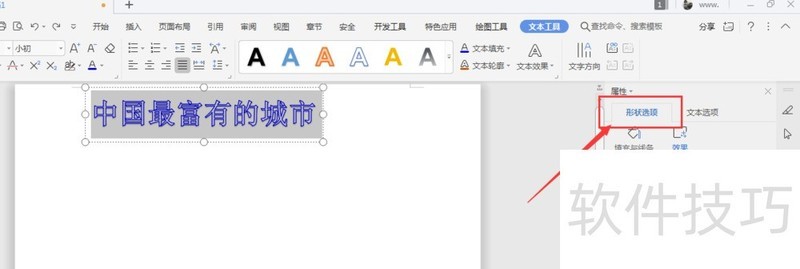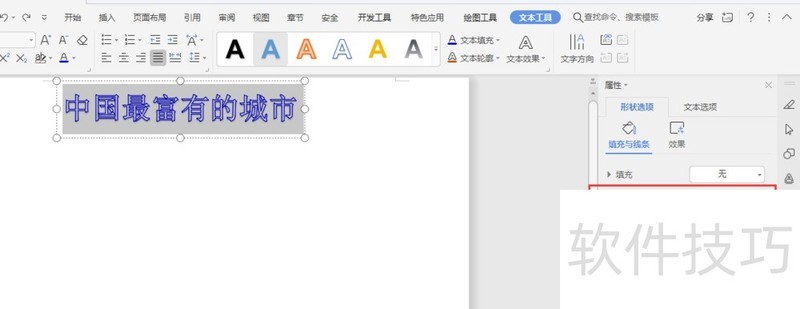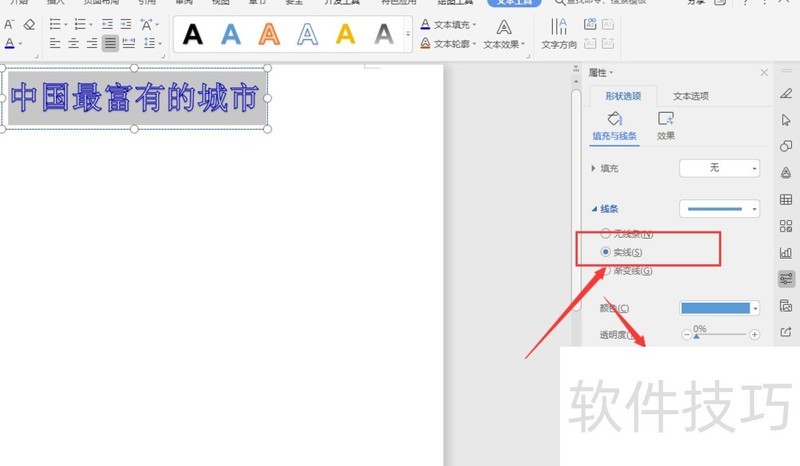WPS文档中如何给艺术字添加边框
2025年04月28日
在WPS文档中为艺术字添加边框的步骤如下:
1. 选中需要编辑的艺术字。
2. 点击菜单栏上的“格式”选项。
3. 在下拉菜单中选择“艺术字样式”或“形状样式”(取决于你的WPS版本)。
4. 在打开的子菜单中,找到并点击“边框”或“线条”选项。
5. 选择预设的边框样式,或者自定义边框宽度、颜色和样式。
6. 调整完毕后,单击确定或应用即可。
这样,艺术字就会加上所需的边框效果。
1、 在文档属性栏中,选择艺术字选项,然后输入艺术字
2、 选择艺术字,然后打开右侧的属性效果栏
3、 打开属性中的【形状选项】
4、 打开【线条】选项,如图
5、 在线条栏中,选择【实线】,这样就会出现很多的线条属性
上一篇: wps添加自动编号
最新文章
WPS,作为一款广受欢迎的国产办公软件,自问世以来,凭借其卓...
在这个信息爆炸的时代,职场竞争日益激烈,提升个人能力成为...
随着科技的飞速发展,教育行业正面临着前所未有的变革。在这...
随着信息技术的飞速发展,办公软件已经成为我们日常生活中不...
随着信息技术的飞速发展,办公软件已经成为我们日常工作中不...
随着科技的飞速发展,教育行业也在不断变革。在这个信息化时...